Mac Pro компьютерінде жадты орнату
Mac Pro компьютеріңізде жадты орнату үшін мына қадамдарды орындаңыз.
Жад DIMM қақпақтарының ішінде басылған диаграммаларға сай орнатылуы тиіс—олай істемеу Mac Pro компьютеріңіздің іске қосылмауына әкелуі мүмкін. Қосымша ақпарат алу үшін Mac Pro компьютеріңізде жадты орнату және ауыстыру атты Apple Support мақаласынан қараңыз.
Mac Pro компьютеріңізді Apple мәзірі
 > Shut Down тармағын таңдау арқылы өшіріңіз.
> Shut Down тармағын таңдау арқылы өшіріңіз.Ыстық болуы мүмкін ішкі компоненттерді ұстамастан бұрын 5-10 минут бойы салқындауын күтіңіз.
Mac Pro компьютерінен қуат сымынан басқа барлық кабельдерді ажыратыңыз.
Барлық статикалық электр тогын кетіру үшін Mac Pro компьютеріңіздің сыртындағы металды түртіңіз.
Ескертпе: Mac Pro компьютеріңіздің ішіндегі бөліктерді ұстау немесе компоненттерді орнату алдында әрқашан статикалық электр тогын кетіріңіз. Статикалық электр тогын шығаруды болдырмау үшін жадты орнатуды аяқтамайынша бөлмеде жүрмеңіз.
Қуат сымын ажыратыңыз.
Mac Pro компьютерін рейкадан шығарып алып, оны тігінен орналастырыңыз.
Компьютерді оның шетіне тұрғызыңыз.
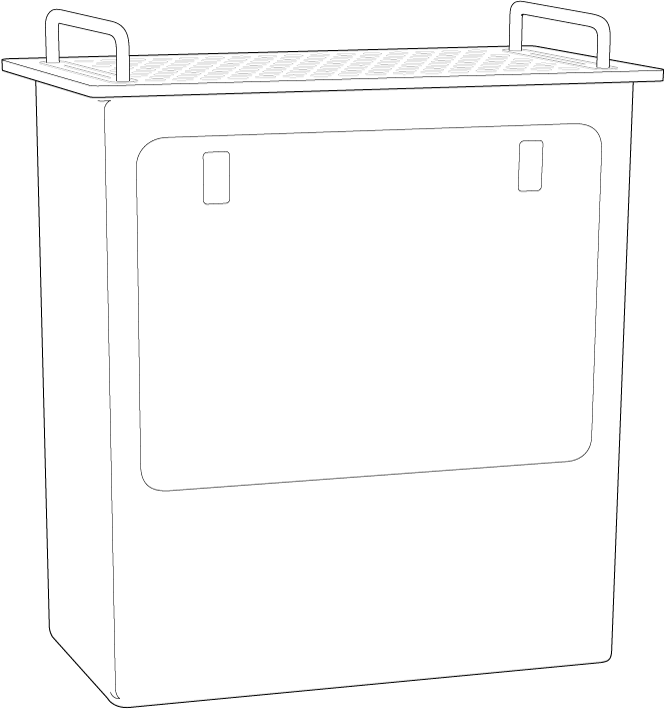
Ысырмаларды тартыңыз, одан кейін қатынау алып тастаңыз.
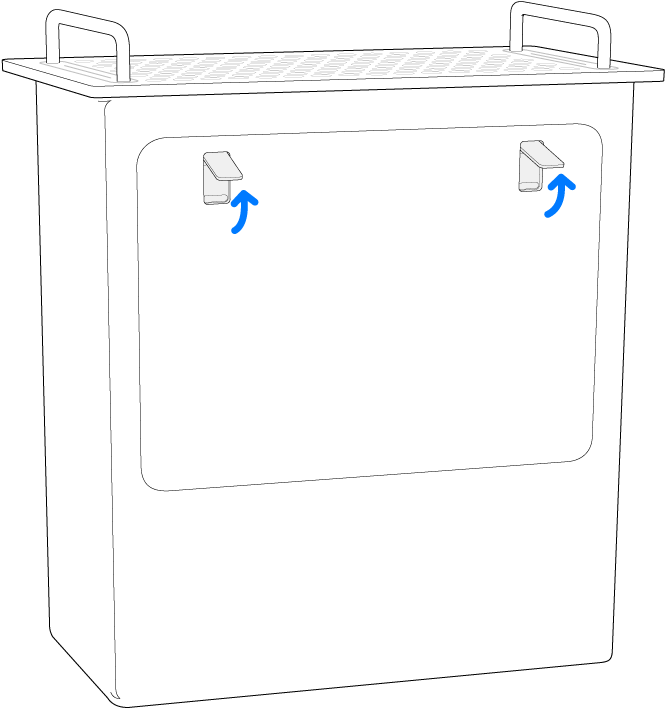
DIMM қақпағының қосқышын сырғытыңыз.

DIMM қақпақтарын шығарып алыңыз.
Жаңа DIMM модулін статикалық электр тогын өткізбейтін қалтасынан шығарып алыңыз және оны қақпақтарынан ұстаңыз. DIMM модулінің алтын түсті қосқыштарын немесе компоненттерін ұстамаңыз.
DIMM модулін ұяға итеріңіз. DIMM шығарғыштар сырт етіп жабылғанда орнатылады.
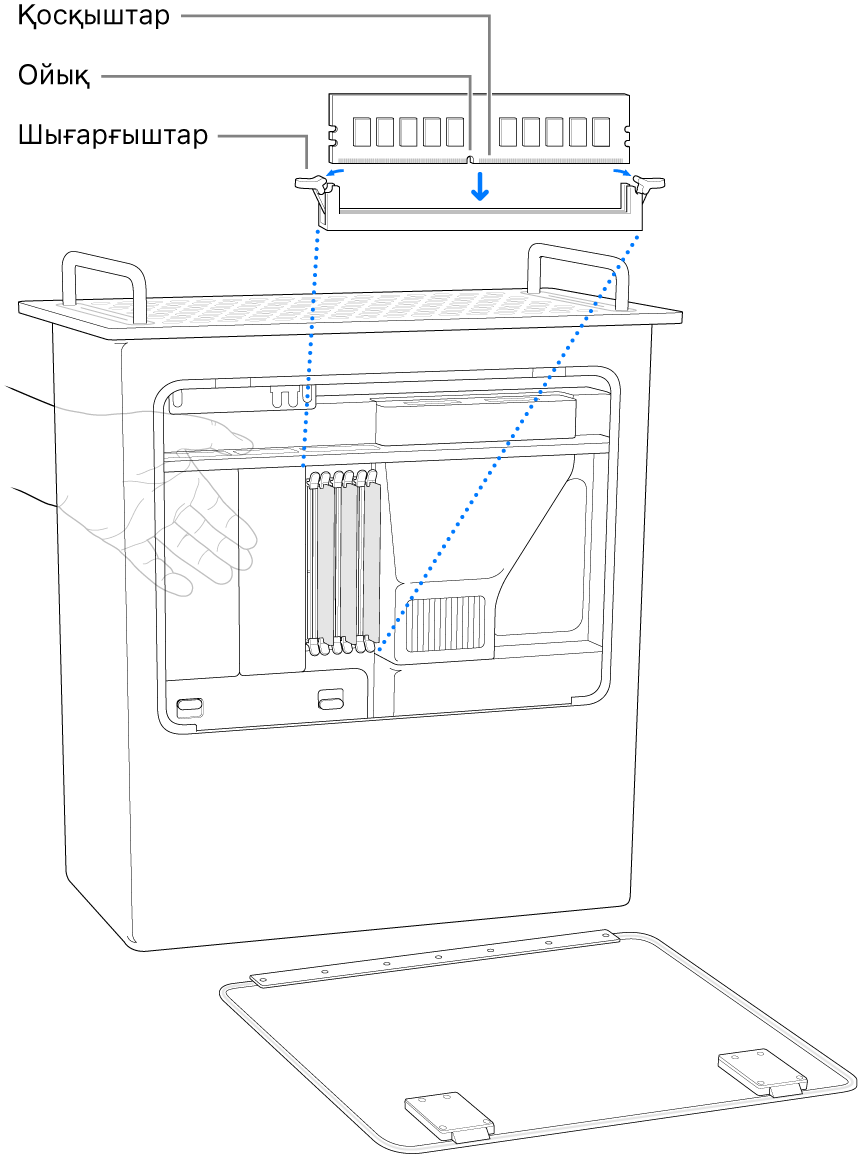
DIMM қақпақтарын қайтадан орнатыңыз; DIMM қақпағының қосқышы автоматты түрде құлыпталады.
Ескертпе: Mac Pro компьютеріңіздің өнімділігін сақтау үшін DIMM қақпақтарын қайта орнату маңызды болып табылады.
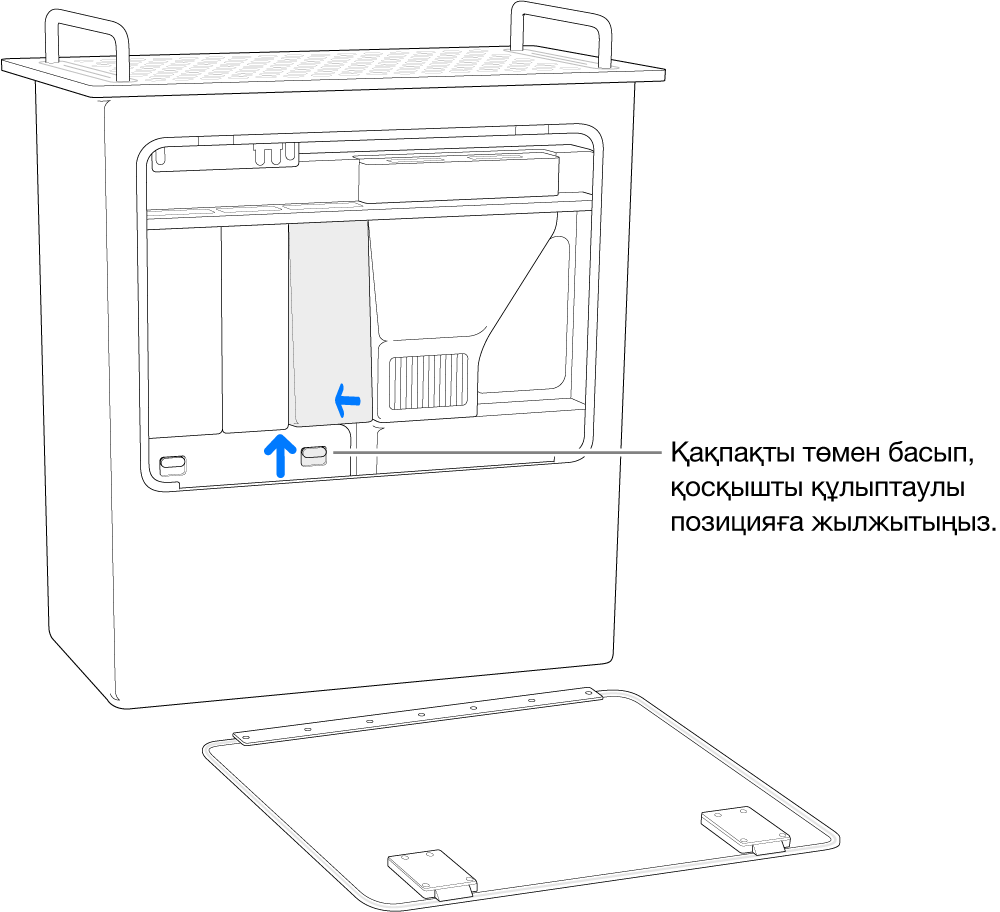
Бүйірлік есікті қайта орнатыңыз.
Mac Pro компьютерін сөреге қайта орнатыңыз.
Mac Pro компьютеріңізге барлық кабельдер мен қуат сымын қайтадан қосыңыз.